كيفية قص مقاطع الفيديو على TikTok وطرق أخرى للقيام بذلك
كيف تقطع مقاطع الفيديو على TikTok للوفاء بالوقت المحدد؟ TikTok هي واحدة من أكثر المنصات شيوعًا لمشاركة مقاطع الفيديو عبر الإنترنت. ومع ذلك ، فإن التطبيق يحد من الفيديو لمدة 3 دقائق ، لذلك من الأفضل أن تقوم بضبط الفيديو لمشاركة الجزء الأكثر إمتاعًا مع أصدقائك على TikTok. يعد قص مقطع فيديو على TikTok جزءًا أساسيًا من العملية. لبدء الفيديو بشكل ممتاز ، تحتاج إلى قطع الأجزاء غير المرغوب فيها. وهكذا ، سوف تساعدك هذه المقالة قص مقاطع الفيديو على TikTok بخطوات بسيطة من خلال 5 طرق! وهكذا ، لنبدأ.
قائمة الدليل
طريقتان بسيطتان لقص مقاطع الفيديو على TikTok باستخدام الوظيفة الافتراضية الطريقة المثالية لقص مقاطع فيديو TikTok إلى عدة مقاطع كيفية قص مقاطع الفيديو لـ TikTok على أجهزة Android/iOS الأسئلة الشائعة حول قص مقاطع الفيديو على TikTokطريقتان بسيطتان لقص مقاطع الفيديو على TikTok باستخدام الوظيفة الافتراضية
قبل قص مقاطع الفيديو الخاصة بك على TikTok، تأكد من أن لديك آخر تحديث لـ TikTok لتتمكن من استخدام أداة "ضبط المقاطع". ستجعل هذه الأداة القطع أسهل عند تسجيل مقطع فيديو أو تحميله على TikTok.
1. قم بقص مقطع فيديو مسجل على TikTok
الخطوة 1.افتح تطبيق تيك توك على جهازك. اضغط على الزر "إضافة" الموجود في الجزء الأوسط السفلي من شاشتك لإنشاء مشروع جديد. اختر المدة الزمنية لفيديو TikTok الخاص بك. بمجرد الانتهاء من ذلك، يمكنك تطبيق بعض التأثيرات والمرشحات عن طريق الاختيار من بين مرشحات TikTok و مؤثرات صوتية أيقونات. اضغط على زر "REC" بمجرد أن يصبح كل شيء على ما يرام.
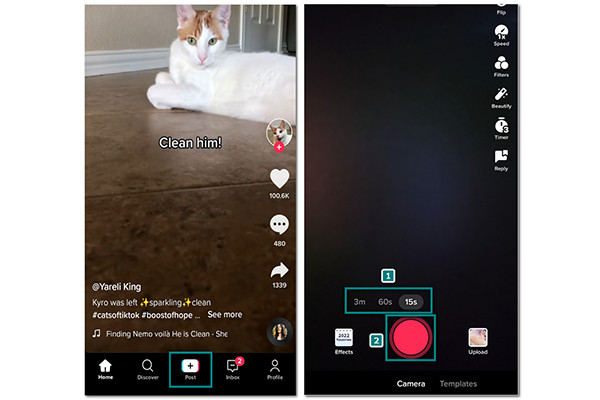
الخطوة 2.بعد التسجيل، اضغط على زر "ضبط المقطع" في الجزء العلوي الأيمن من الشاشة. ما عليك سوى تمرير أداة القطع في بداية الفيديو ونهايته لقص مقاطع الفيديو على TikTok. انقر فوق الزر "حفظ" في الجزء العلوي من الشاشة. يمكنك نشر الفيديو على ملف أخبار TikTok الخاص بك أو حفظه في المسودة الخاصة بك.
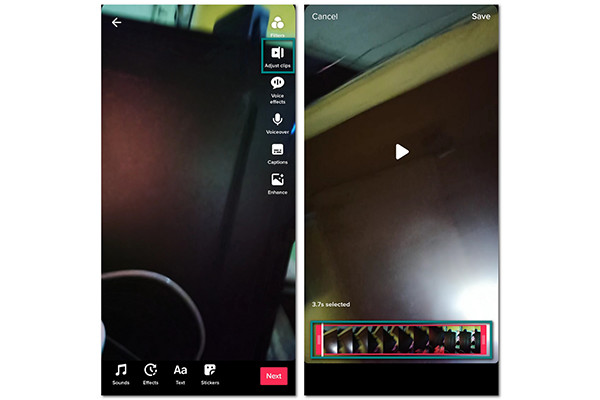
2. قص مقاطع الفيديو من المعرض على TikTok
الخطوة 1.قم بتشغيل تطبيق TikTok وانقر فوق الزر "إضافة" في الجزء الأوسط من الشاشة. بمجرد وصولك إلى الكاميرا لتسجيل مقطع فيديو، انقر فوق الزر "تحميل" الموجود في الجزء السفلي الأيسر من شاشتك.
الخطوة 2.اختر ملف الفيديو الذي تريد تحميله على TikTok ثم انقر فوق الزر "التالي" للمتابعة. انتظر حتى ينتهي تحميل الفيديو.
الخطوه 3.بمجرد وصولك إلى المحرر، انقر فوق الزر "ضبط المقاطع" الموجود في الجزء الأيمن من الشاشة. قم بتحريك "Trimmer" لقص أجزاء البداية والنهاية للفيديو الخاص بك وقص الفيديو على TikTok. يمكنك أيضًا تطبيق التأثيرات والمرشحات أو إضافة الموسيقى إلى الفيديو الخاص بك. انقر فوق الزر "التالي" لنشر فيديو TikTok الخاص بك أو حفظه في المسودة.
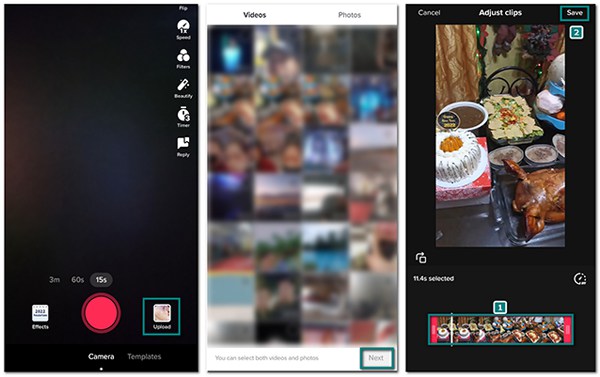
قراءة متعمقة
الطريقة المثالية لقص مقاطع فيديو TikTok إلى عدة مقاطع
إذا كنت تبحث عن أفضل طريقة لقص الأجزاء غير المرغوب فيها ودمج مقاطع منفصلة من فيديو TikTok ، فما عليك سوى البحث عن AnyRec Video Converter. باستخدامه ، يمكنك اختيار الأجزاء المنفصلة وتقليم فيديو TikTok الخاص بك إلى عدة مقاطع. سيساعدك هذا في قص الأجزاء التي لا تحتاجها لمقطع الفيديو الخاص بك. يمنحك استخدام هذه الأداة أيضًا ميزات أخرى لتحرير مقاطع فيديو TikTok ، مثل زيادة مستوى الصوت ، محسن جودة الفيديو، الدوار ، وغيرها الكثير. قم بتنزيل برنامج AnyRec Video Converter على نظام Windows / Mac الآن!

قم بقص مقاطع الفيديو الخاصة بـ TikTok إلى عدة أجزاء ودمجها في جزء واحد.
قدم أدوات أساسية أخرى مثل التدوير والقص وما إلى ذلك.
حماية ملفات الفيديو المحملة بشهادة SSL 256 بت.
تحرير سريع وسهل للفيديو بفضل تقنية الذكاء الاصطناعي.
تحميل آمن
تحميل آمن
كيفية قص مقاطع TikTok باستخدام AnyRec Video Converter:
الخطوة 1.بعد تنزيل البرنامج على جهازك، قم بتشغيله لبدء قص مقاطع فيديو TikTok الخاصة بك. انقر فوق الزر "إضافة" في منتصف الشاشة واختر الملف المطلوب.

الخطوة 2.بمجرد تحميل فيديو TikTok على البرنامج، انقر فوق الزر "Scissors" الموجود أسفل اسم الملف. حدد الجزء المطلوب من الفيديو الذي تريد قطعه، ثم انقر فوق الزر "إضافة مقطع" لقص الفيديو إلى النصف. حرك شريط التمرير لتحديد الجزء الذي تريد فصله.

الخطوه 3.انقر فوق الزر "حفظ" للعودة إلى الجزء الرئيسي، وسترى أن هناك ملفي فيديو. الآن، يمكنك أيضًا النقر فوق الزر "تحرير" للاقتصاص والتدوير والإضافة مرشحات TikTok، إلخ.

الخطوة 4.تصفح الزر "حفظ إلى" لحفظ ملف الفيديو في المجلد المطلوب. بمجرد الانتهاء من كل شيء، حدد الزر "دمج في ملف واحد" وانقر فوق الزر "تحويل الكل" لمعالجة التغييرات في فيديو TikTok وحفظه في المجلد المحدد.

تحميل آمن
تحميل آمن
كيفية قص مقاطع الفيديو لـ TikTok على أجهزة Android/iOS
بالإضافة إلى قص مقاطع الفيديو على TikTok من خلال تطبيقه ، يمكنك أيضًا استخدام تطبيقات أخرى بها وظائف أكثر لتحرير مقاطع فيديو TikTok. لجعل مقاطع الفيديو الخاصة بك أكثر روعة ، توفر لك هذه المقالة أفضل البدائل لقص مقاطع فيديو TikTok.
1. Quik (Android / iOS)
يعد محرر الفيديو هذا أحد أكثر الأدوات شهرة في السوق. يساعدك على تقليم مقاطع فيديو TikTok الخاصة بك بسهولة ويوفر لك ميزات أخرى اجعل مقاطع فيديو TikTok تنتشر بسرعة. ومع ذلك ، إذا كنت تريد الحصول على مقاطع فيديو بدقة 4K ، فهذا التطبيق ليس مناسبًا لك. فيما يلي الخطوات:
الخطوة 1.قم بتنزيل التطبيق على هاتفك، وافتح التطبيق، ثم اضغط على الزر "إنشاء فيديو جديد". سيوجهك التطبيق إلى معرض هاتفك لاختيار فيديو TikTok.
الخطوة 2.بمجرد اختيار ملف الفيديو المطلوب، انقر فوق الزر "تحقق"، وسيوجهك التطبيق إلى نافذة التحرير. حدد موقع الزر "تحرير" في منتصف شاشتك لقص فيديو TikTok الخاص بك.
الخطوه 3.داخل نافذة "تحرير"، انقر فوق الزر "قص" لبدء التشذيب. يقدم لك Quik خيارين للتشذيب - متوازن و"يدوي". ولكن لهذا، اختر يدوي لقص الفيديو بنفسك. اضبط أداة التشذيب على الجزء الذي تريد الاحتفاظ به، ثم انقر فوق الزر "تحقق" لحفظ التغييرات. انقر فوق الزر "تحميل" لحفظه في معرض الصور الخاص بك.
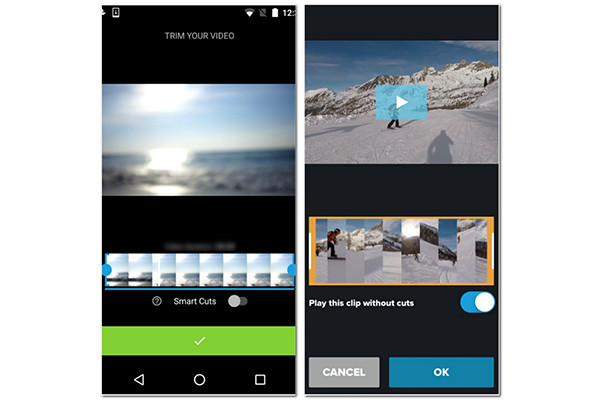
سيساعدك وضع القطع المتوازن تلقائيًا على قص أفضل جزء من الفيديو. ما لم تكن تريد تشذيبًا سريعًا ، اختر وضع التشذيب هذا.
2. KineMaster (Android / iOS)
يحتوي محرر فيديو شائع آخر على واجهة سهلة الاستخدام تقوم بسرعة باستيراد فيديو TikTok لقصه. يحتوي أداء الأداة على الوظائف الأساسية التي تمنحك أفضل تجربة في تحرير أي نوع فيديو. يمكنك الحصول على الميزات المتقدمة ، لكن KineMaster ستضيف علامة مائية إلى الفيديو الخاص بك.
كيفية استخدام KineMaster لقص مقاطع TikTok:
الخطوة 1.افتح التطبيق على هاتفك وانقر على الزر "إضافة" في الجزء الأوسط لتحميل فيديو TikTok.
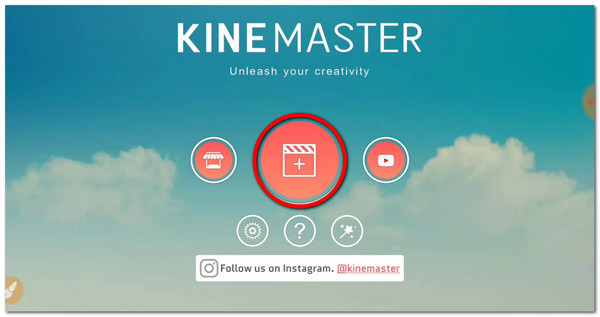
الخطوة 2.بمجرد إضافة الفيديو الخاص بك، اضغط على زر "مقص" الموجود على الجانب الأيمن من شاشتك. ما عليك سوى تحريك "أداة التشذيب" إلى الجزء الذي تريد قصه. ستكون خيارات القطع الأخرى موجودة على الجزء الأيمن، مثل القطع على يسار رأس التشغيل، والتقسيم عند رأس الحبر، والمزيد.
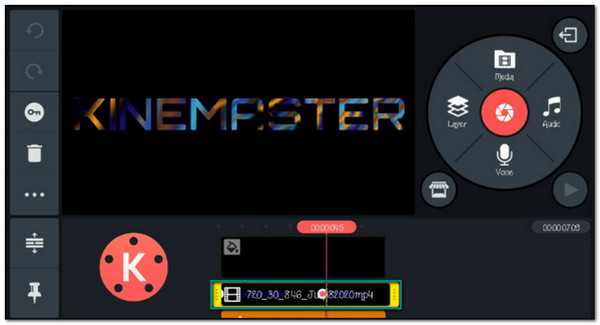
الخطوه 3.بمجرد الانتهاء من القص، انقر فوق الزر "تحقق" في الجزء العلوي الأيمن من شاشتك لحفظ التغييرات على مقاطع فيديو TikTok الخاصة بك.
الأسئلة الشائعة حول قص مقاطع الفيديو على TikTok
-
1. هل يمكنني قص مقطع فيديو على TikTok بمجرد نشره بالفعل؟
في الأساس ، لا. ومع ذلك ، يمكنك حفظ فيديو TikTok الذي يعجبك أو تسجيله على الشاشة على هاتفك ثم قصه. بعد ذلك ، يمكنك إعادة نشر الفيديو مرة أخرى في ملف الأخبار الخاص بك.
-
2. كيفية قص مقاطع الفيديو لـ TikTok باستخدام iMovie على iPhone؟
افتح iMovie على جهازك ، وانقر فوق الرمز + لاختيار ملف فيديو. ثم يمكنك تحريك السهم الأصفر في المخطط الزمني لضبط بداية ونهاية فيديو TikTok الخاص بك. انقر فوق الزر تم لحفظ التغييرات.
-
3. هل يمكنني التراجع عن الجزء المقتطع من فيديو TikTok؟
ما لم تكن قد حفظت الفيديو المقتطع ، نعم ، يمكنك التراجع عن الجزء المقطوع. ولكن بمجرد حفظ الفيديو المقتطع ، لا يمكنك تغييره بعد الآن. ولكن إذا كان لديك مقطع الفيديو الأصلي في معرض الصور الخاص بك ، فيمكنك تحميله وقصه مرة أخرى.
استنتاج
تعد مقاطع فيديو TikTok ممتعة مع إضافة بعض الإبداع. من المؤكد أن قطع مقاطع الفيديو على TikTok سيلبي القيود ويضيف جمالًا لأصدقائك على TikTok لمشاهدته. وسيؤدي استخدام AnyRec Video Converter إلى إضافة المزيد من المرشحات والتأثيرات إلى مقاطع فيديو TikTok الخاصة بك. إنه حل شامل يمكنك استخدامه لأي نوع من أنواع تحرير الفيديو. يمكنك الاتصال بنا لتقديم المزيد من الاقتراحات لنا.
تحميل آمن
تحميل آمن
 كيفية تحرير TikTok Caption بعد النشر
كيفية تحرير TikTok Caption بعد النشر